2018年10月に発売した 2in1 PC の最高峰「Surface Pro 6」をめでたくハンズオン!さっそくレビュー すべく触っていますが、勘違いしていたこと4点が判明しました。 1.「タイプカバー」(キーボード)の納得できる打鍵感、2. 「Srface ペン」があまりになめらかで使い勝手がすばらしい、3.騒音(Core i5 無音)、4.電源コードのマグネットによる脱着の快適性という点です。「Surface Pro 6」をレビューします。
|
|
Microsoftの「surface pro 6」って軽くて携帯するには便利そうだけど、単なるネームバリューだけじゃないの?」 |
私も最初はそう思っていました。(※ スペックは度外視です。PCのスペックはCPU/メモリ/ストレージ/GPUでほぼ決まるからです。)
- CPU:Intel 第8世代 Coffee Lake クアッドコア Core i5/ i7
- GPU:UHD Graphics 620 (i5/i7)
- RAM:8GB/16GB
- ストレージ:128GB/256GB/512GB/1TB
※ 今回レビューする構成は太字。詳細は公式ページ Surface Pro 6 をご覧ください。(Amazonでの販売価格を比べたい場合は Surface Pro 6 タイプカバー同梱 Core i5/256GB/8GB からどうぞ。)
しかし実際に「surface pro 6」を使ってみると、大きな勘違いでした。主にすでに述べた4点です。では以下にその4点を中心にしながら「surface pro 6」をレビューします。
「タイプカバー」(キーボード)は納得できる打鍵感あり

「surface pro 6」の購入を検討するにあたって一番気になる点だったのはやっぱり「surface pro」専用キーボード(オプション)である「タイプ カバー 」です。
キーボードにはいつも神経使います。ブログを長年やっている私は指の腱鞘炎と常に戦っているために、どうしてもキーボードの使いやすさが気になります。
「タイプカバー」はマグネット式の脱着式キーボードで、一見すると非常に”しょぼい”、”貧弱”、”ペラペラ”です。
実際に触れる前は、少し傾斜を付けるモードでタイプすると、設置面との隙間で”バンバンするんじゃないの?”みたいに思っていたのです。ストロークはどう見ても浅いくクッション性ほぼ無し!みたいな印象でした・・・?

実はそれは勘違いでした。
この「タイプカバー」に傾斜を付けた状態は、机との絶妙な隙間、およびタイプしたときの「タイプカバー」自体の絶妙なしなりがクッションとなり打鍵感が非常に心地よくなっていたのです。そこらのノートPCのキーボードより上です。これは「surface pro 6」を見た目で判断していた私にとって、大きな勘違いでした。この点が「surface pro 6」レビューで一番強調したかった点です。
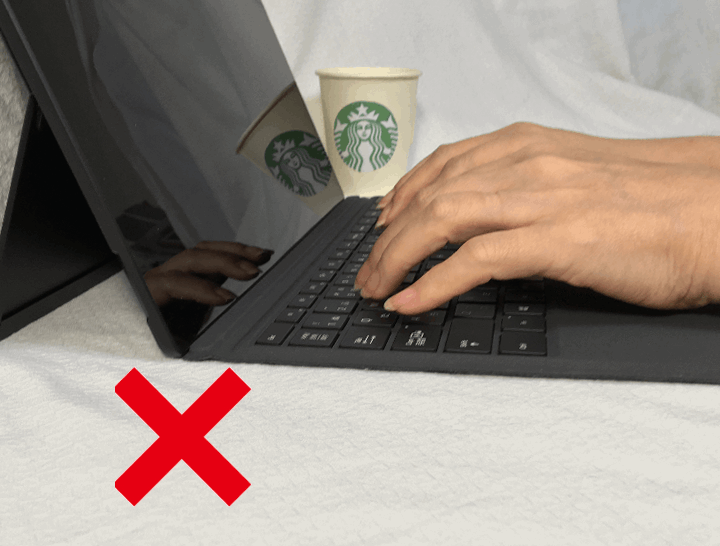
一方、設置面と「タイプカバー」をベタ付けにして傾斜をゼロにすると、隙間がないので、打鍵感はかなり悪くなります。この点は注意ですね。

さて「タイプカバー」の素材はAlcantaraで非常に手触りが良いと評判でしたが、それは確かでした。よくあるプラスティック製の素材とはまったく違い高級感があります。汚れもつきにくいです。
タッチパッドについてですが、初めは「さすがにタッチパッド(トラックパッド)はしょぼいでしょう、マウス必須でしょ!」みたいに感じでダメ元で触っていました。
でも「Surface Pro」の タッチパッドは違っていました。まず、キーボードでのタイプ中は、指がふれても反応しないのです。「あり得ない!」とつい叫んでいましたが、面倒な初期設定も必要なく、キーを打っている最中はタッチパッドに触れても反応しないのです。素晴らしすぎます。

初期設定は二本指でスクロールですが、縦も横もスクロールは非常に快適です。ほぼ調整不要で使い始めることができます。
おまけに「Surface Pro 6」の「タイプカバー」はこの薄さで、バックライトまでも搭載さています。確かに2万円のオプションだけあります。
ちなみに、この「タイプカバー」を本体に接続する場合も超快適ですよ!脱着ボタンみたいなものは一切ございません。すべてマグネットがやってくれます。

「Surface Pro 6」本体の下側面を「タイプカバー」の接続部に近づけるだけで互いに吸い寄せられ、接続部分に寸分違わず自動セットされます。磁力が少し強すぎると感じるくらいです。
以上のように「タイプカバー」は半端なく使い勝手がよいキーボードになっています。「Surface Pro 6」本体に関するレビューだったのに、いきなりオプションである「タイプカバー」からのレビューになってしまいました。そだけ半端なく出来か上がっている証拠だと実感しています。
詳細はMicrosoft 公式ページ「タイプ カバー 」をご覧ください。なお Amazonのほうが安いですね。
「surface ペン」もあまりになめらかで使い勝手がすばらしい
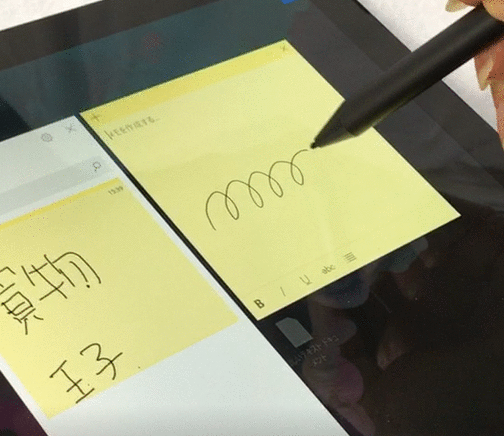
「Surface Pro 6」のレビューで2つ目に指摘したい嬉しい誤算は「Surface ペン」の使用感でした。予想していたよりはるかに反応がいいです。よほどど速くペンを動かさなければ遅延は全く感じません。
Microsoftの公式サイトによる説明では、遅延時間は0.021 秒。歴代の「Surface Pro」シリーズで最短だそうです。iPad Pro 10インチとほぼ互角です。(⇚iPad Pro は友人のものを利用ささていただいた時に比較しました。)
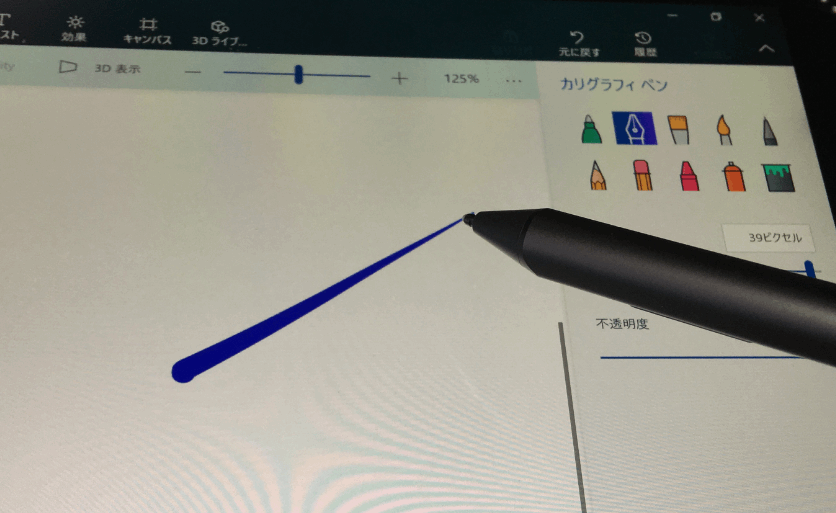
筆圧レンジはでは4096段階に拡張され、傾きも実際のペン以上に反応します。45度ペンのを傾けても反応しますよ。上の画像は最大39pxのペンモードで、一筆で「Surface ペン」を走らせたものです。最後はおそらく1pxになっているような感じです。本物のインクで書いたような筆跡が再現されています。すごい!
私はイラストレーターではありませんが、独特のガラス上を滑る感覚以外は、ほぼ紙とペンという感覚。描画位置も真上から見る限りではズレは全くありません。とは言え、斜めから見ながら描くと「Surface ペン」の先と描画位置がずれるのは仕方ありません。ディスプレイのガラスの厚みのせいです。
Windows 10 のアクセサリーで搭載されるようになった「ペイント 3D」との相性は抜群です。はっきり言って楽しいです。「Surface Pro 6」+「Srface ペン」でイラストライターとしてデビューしたいぐらいです。(←本気です。)

おっと「Surface Pro 6」レビューでしたね。
「Surface ペン」に関して正直なところを言わせていただきましょう。欲を言えば「Surface ペン」の円錐部分を「Apple Pencil」のようにもっと尖らせてもらえると、真正面から見下ろして描くときに視認性が高まると思いました。さらに言えば全体的に太いです。もう少し細く、軽くしてもらいたい。
また、「Srface ペン」本体は非常に滑りやすく、手からスルッと抜け落ちやすいですね。ペン専用の滑り止め(ゴム製)をすると良いかもしれませんが、それを付けたままでは「Surface Pro 6」の側面にマグネットで取り付けられなくなくなるという問題が発生します。(しかし「Surface ペン」をマグネットで取り付けて「Surface Pro 6」を持ちあるく人はいないと思います。落ちる危険がありますから。)。

素晴らしいと思う点は、「Surface ペン」の「 トップ ボタン」を一回ノックすると、ロック画面から「Surface ペン」を使えるアプリメニュー「Windows Ink ワークスペース」が開き、メモやスケッチが即座にできるようになっている点です

「Surface Pro 6」のレビューらしくなってきた?
「Surface ペン」の使いかに関してはMicrosoftの公式ページ Surface ペンの使い方 をご覧ください。(公式ページ:Surface ペン )
騒音はゼロだった!Core i5 はファンレス
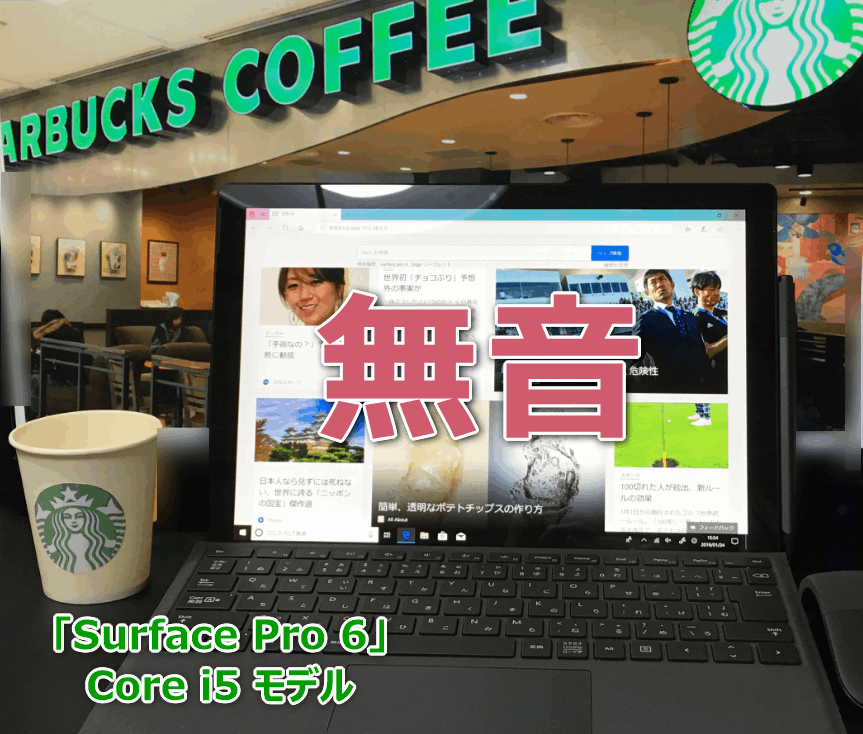
PCが静かっていいですね。集中できますし、スターバックスで周りの方に迷惑かけませんから。
ノートPCの騒音はほとんどがCPUの冷却ファンです。神経質な私や家族にとってこのブンブン音は非常に不快です。騒音の中でYoutubeを視聴するのは非常に気になるので、いつもヘッドホンをつけています。そのせいで耳が痛いです。ヘッドホンがあまりに上等だからとえばそれまでですが。

上の画像は半年前に清掃したノートPCの冷却ファン周りです。ファンの音が異常にうるさくなった原因はこの溜まったゴミでした。ファンを回しながら使うノートPCは1年に1度はゴミを除去しなければ、頻繁に熱暴走し始め本体寿命が縮まります。
この騒音問題(冷却ファンの音)が「Surface Pro 6」のレビューで取り上げたい3つ目の点です。実は私がハンズオンしたモデルはファンレスで無音だったのです。
すでにご存知と思いますが、「Surface Pro 6」のCPU/グラフィックス構成の選択肢は以下の通り
- Intel Core i5、(内部GPU:Intel UHD グラフィックス)
- Intel Core i7、(同上)
構成の詳細はMicrosoft公式ページ Surface Pro 6 をご覧ください。
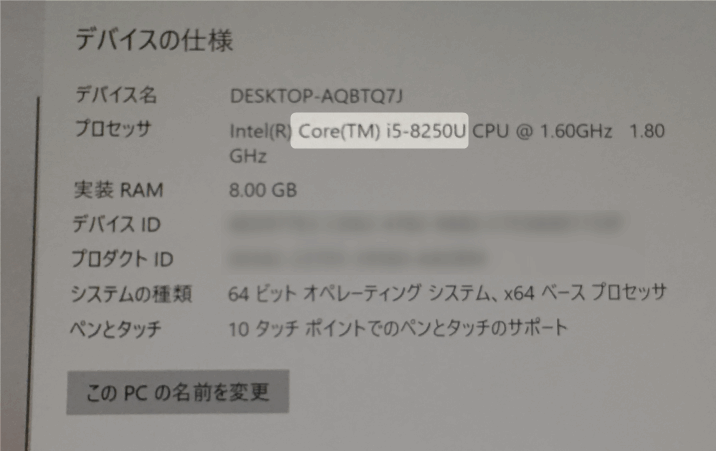
私がハンズオンした「Surface Pro 6」のシステムは「Intel Core i5、8GB」のほうです。オンライン/3Dゲームやビデオ編集をほぼしない私のようなテキスト中心のブロガーは Core i5/8GBで十分です。Amazonでも一番人気な構成です。
Core i7はさすがに冷却ファンが搭載されていますが、Core i5モデルはファンレスだったのです。全く音がしません。PCを使う時はひたすら、クリック音かキーボードを叩く音だけとなります。Youtubeもヘッドホンする必要がありません。
以上、この”無音”という特徴は「Surface Pro 6」のレビューで強調したい3番目の点です。続いて4番目です。
電源コードのマグネットによる脱着の快適性
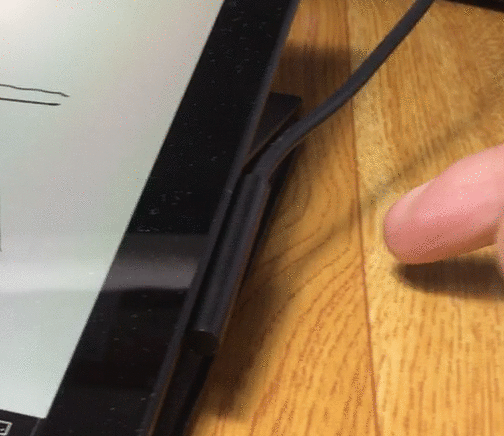
電源コードをノートPCにつなぐ時、神経使いませんか?

上の写真は以前利用していたDELL製の2in1ノートPCですが、何度も脱着を繰り返すので、ついに電源コネクタ部分が曲がってしまいました。これってモバイルノートPCの宿命みたいなものです。
しかし「Surface Pro 6」は上のGIFアニメ映像にあるように、電源はマグネット式になっており、接続部分に近づけると吸い寄せられようにピタッとはまります。モバイル度半端ありません。
このように「Surface Pro 6」は細かい部分まで耐久性を高めた完成度ナンバーワンの2in1 PCであると実感しました。
ここまでが、わたしの「Surface Pro 6」のレビューで非常に印象的な点でした。レビューをまとめると以下の通りです。
- 「タイプカバー」(キーボード)の納得できる打鍵感
- 「surface ペン」があまりになめらかで使い勝手がすばらしい
- 騒音(Core i5 無音)
- 電源コードのマグネットによる脱着の快適性(耐久性)
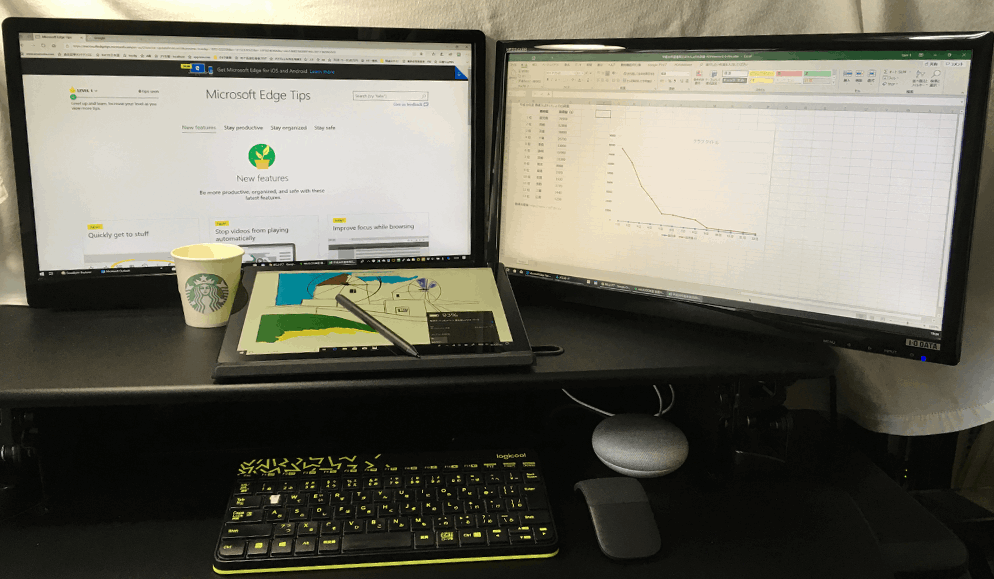 ちなみに自宅で使う場合は2つのディスプレイに接続して使うのが非常に理想的な使い方だと思いますよ。Core i5 の「Surface Pro 6」でもサクサク動きます。メモリは16GBあったほうがいいですけどね。
ちなみに自宅で使う場合は2つのディスプレイに接続して使うのが非常に理想的な使い方だと思いますよ。Core i5 の「Surface Pro 6」でもサクサク動きます。メモリは16GBあったほうがいいですけどね。
なおモニターを2つ使いたい場合は、「Surface Pro」のオプション「Surface ドッグ」は必須です。(詳細は Microsoft 公式サイトまたはAmazon からどうぞ。)
「Surface Pro 6」のスペック
ノートPCのレビュー記事と言えばスペックですよね。この記事でも一通り網羅しておきましょう。以下はシステム以外の「Surface Pro 6」スペックです。最も売れているCore i5/メモリ8G モデルで紹介します。ちなみに「Surface Pro 6」は前モデルで搭載されていたLTE内蔵モデルはありません。あまり需要がなかったみたいです。
重量(軽い)、外観(シンプル)、ディスプレイ(明るい)
まず「Surface Pro 6」の気になる重さです。Core i5/メモリ8G モデルの重さは以下の通り。
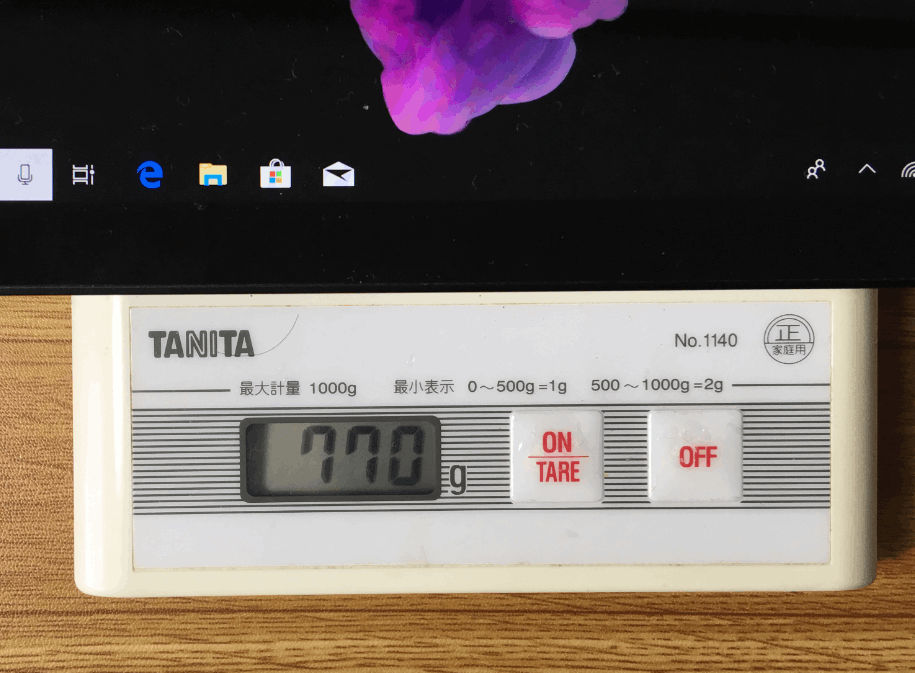
770gでほぼMicrosoftのカタログ通りです。(個体差で数グラム前後します。)

ちなみにキーボード(タイプカバー)は306gです。本体「Surface Pro 6」と合わせて 1.076kg です。モバイルノートPCでは最軽量とまで言えませんが、非常に軽いです。
「Surface Pro 6」の大きさは以下の通り。
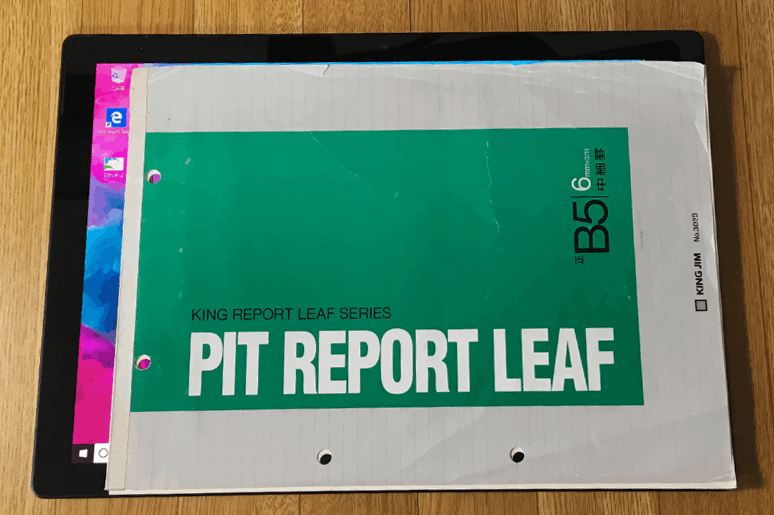
B5ノートより少し大きめです。
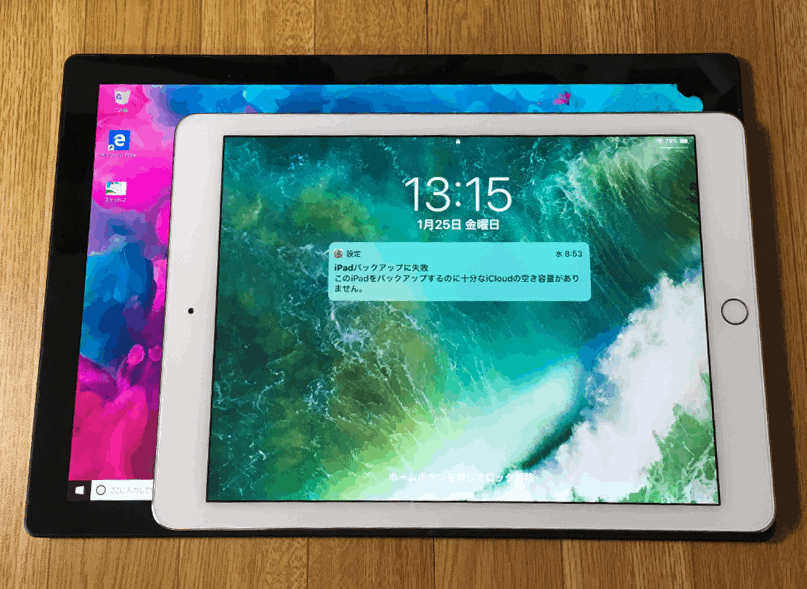
「Surface Pro 6」(12.3インチ)をiPad Air 2(9.7インチモデル)と比較すると、「Surface Pro 6」のほうがなり大きいですね。両機は使い方が全然違うので比較してもあまり意味ないですけどね。
ディスプレイは3:2、解像度 2,736 x 1,824 px です。動画再生では中途半端です。3:2ですから デスクトップ作業が中心ですね。ディスプレイは、最高に明るい状態にした場合、iPad Air 2 と同じほど明るいです。
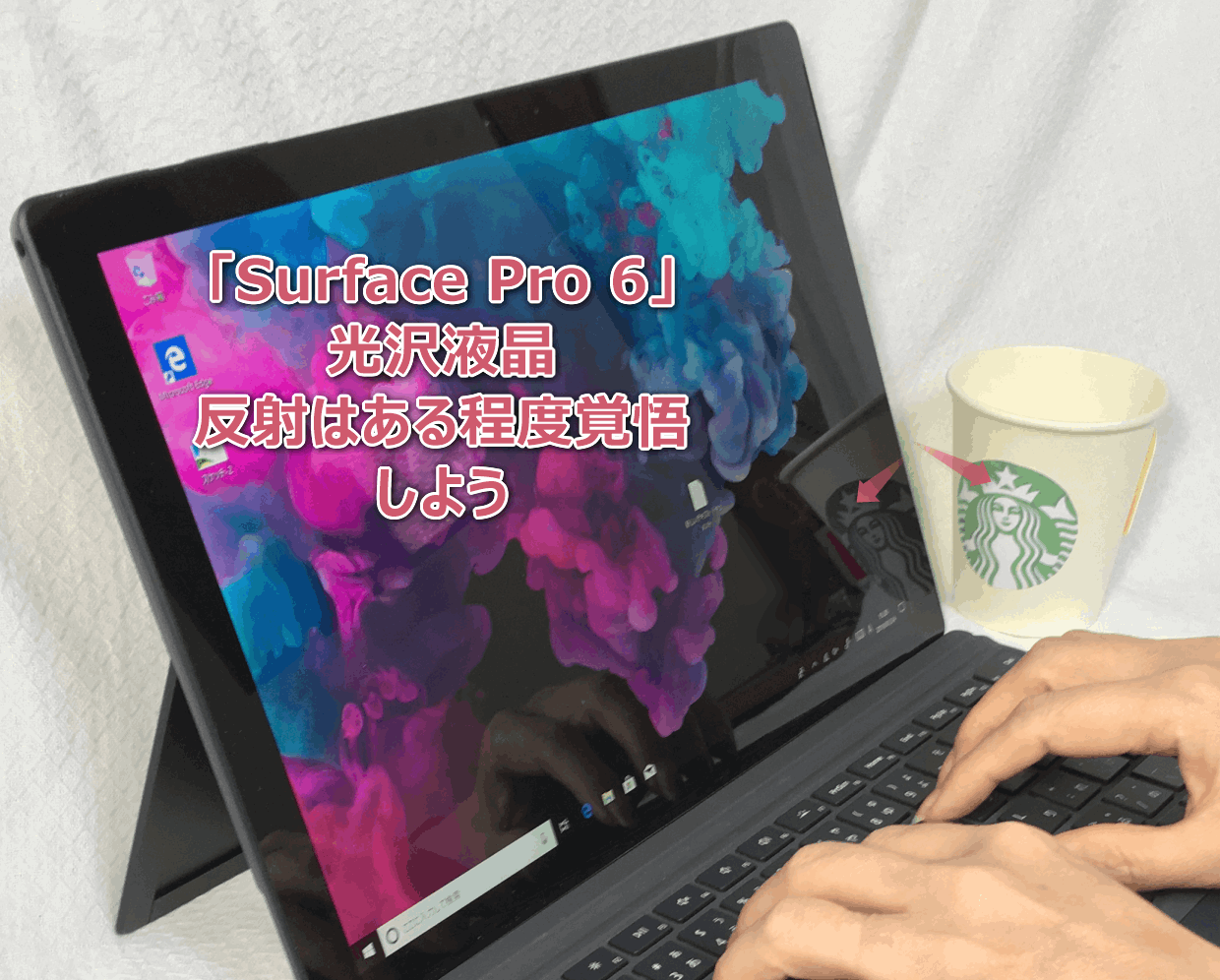
「Surface Pro 6」のディスプレイはノングレアではなく光沢液晶です。光沢液晶は私の好みですが、映り込みはある程度あります。ディスプレイの明るさを強くすれば全く気にならないですね。しかしバッテリーの持ちを考えて、暗めに利用したい場合、反射防止のフィルムの購入をおすすめします。
各ポート(注目はSurfaceコネクト!)

- Mini DisplayPort
- フルサイズ USB 3.0
- Surface Connect(コネクト):電源やドッグ接続用コネクタ
- microSD カードスロット
セカンドモニタ用のポートは「1. Mini DisplayPort」です。HDMIだったら良かったのにね。また「USB Type-C」ポートが無いのも残念ですね。

- ヘッドセット・ジャック
- 後部(リア)カメラ:800万画素

- 電源ボタン
- ボリュームボタン
- 前部(フロント)カメラ(500万画素)。その横の小さなレンズは赤外線によるWindows Hello顔認証サインイン用カメラレンズ。
キックスタンドの角度調整は自由自在

「Surface Pro 6」本体背部には目玉のキックスタンドがあり、無限段階でディスプレイの角度を変えられます。いわゆるノートPCとして利用する「ラップトップ モード」から、「Surface ペン」を使うシーンで利用する「スタジオ モード」まで自由に角度を調整可能です。
Surface Arc マウス (オプション)
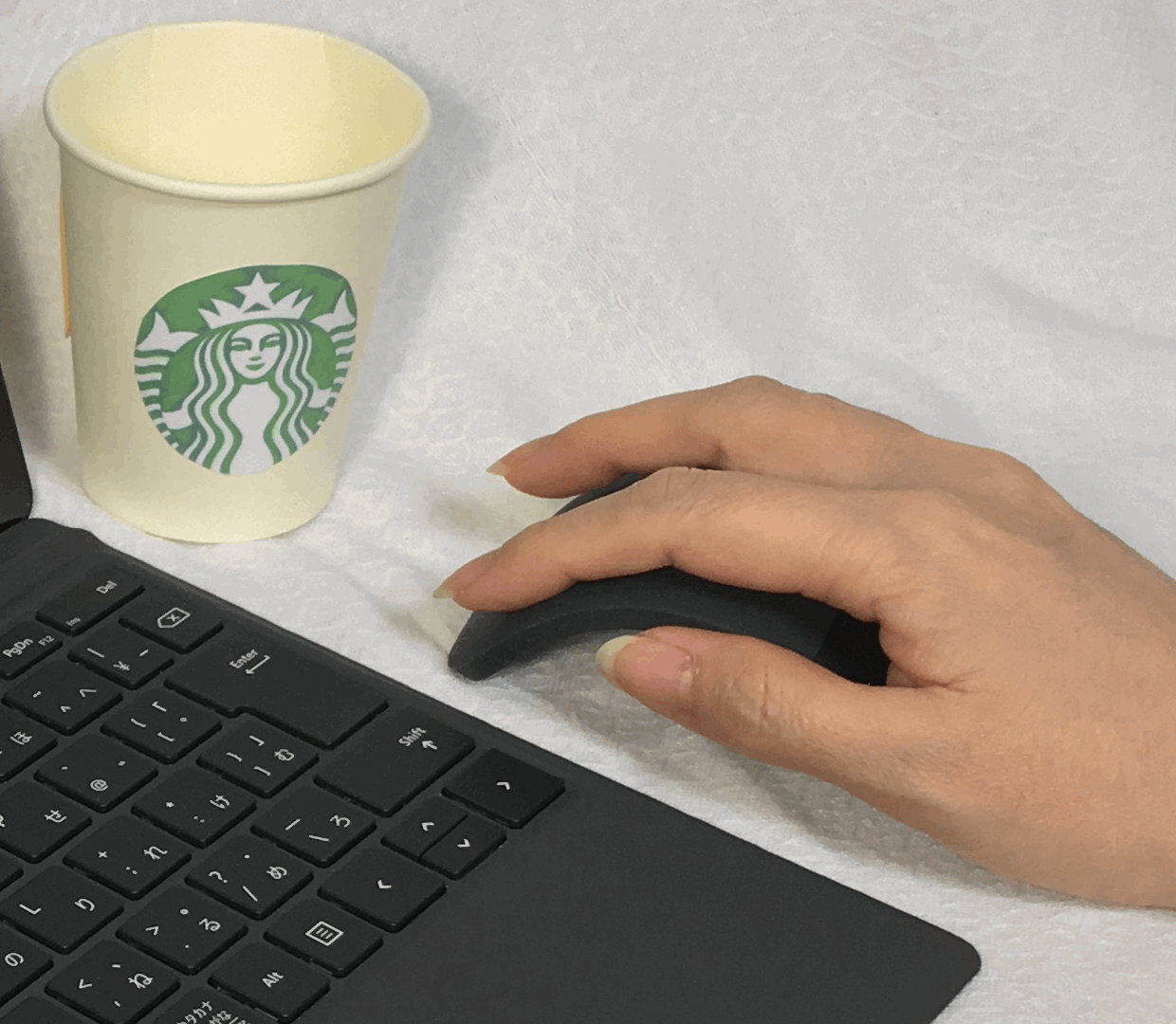
Microsoft 純正のマウスといえば「Arc Mouse (アーク マウス)」です。Bluetoothで「Surface Pro 6」本体と接続して利用します。
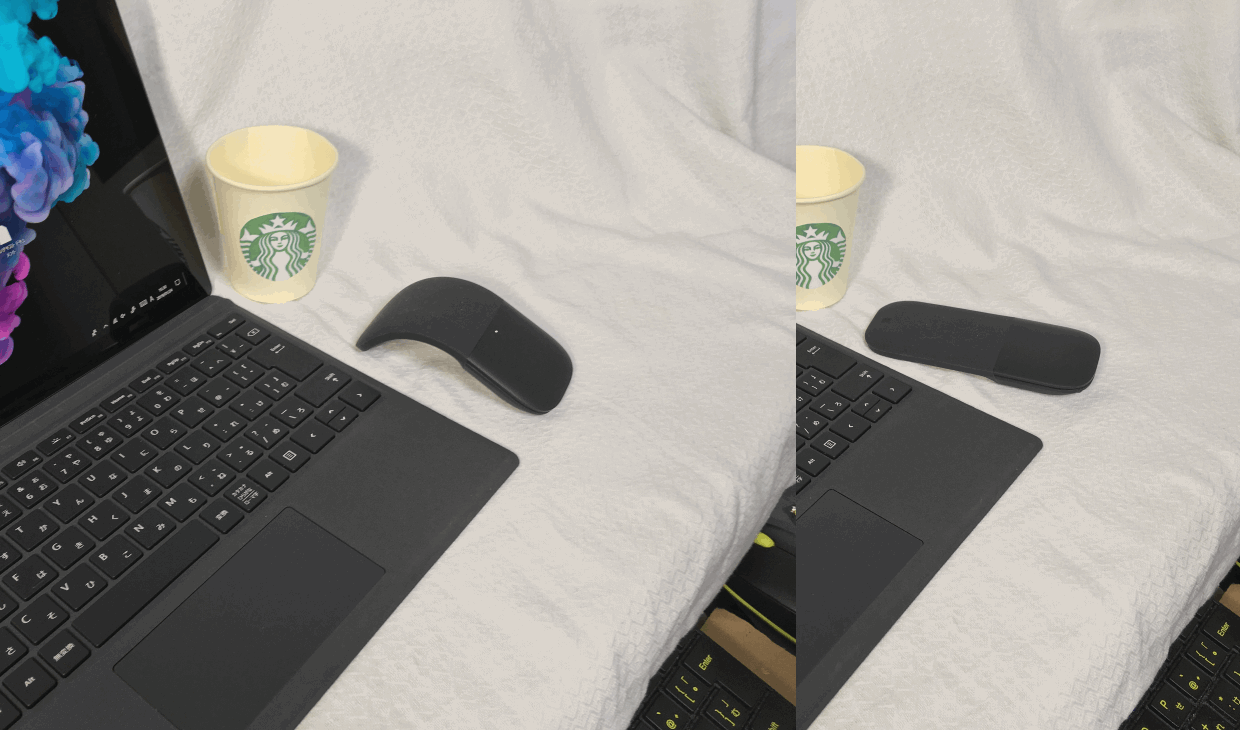
利用しない場合はフラットに省スペース化できますので、持ち運びするには超便利です。利用する場合は手に合わせて丸くすれば利用可能になります。ちなみに電源は単4電池2本でおよそ半年利用可能。
まとめ
以上、今回ハンズオンした「Surface Pro 6」のレビューでした。
とにかく「タイプカバー」は間違いなく完成度高いです。素直に絶賛します。


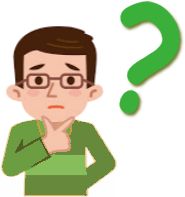




コメント